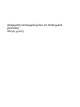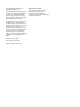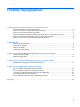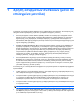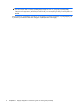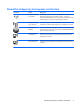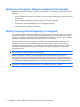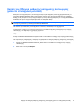Ασύρµατη λειτουργία (µόνο σε επιλεγµένα µοντέλα) Οδηγός χρήσης
© Copyright 2008 Hewlett-Packard Development Company, L.P. Η ονοµασία Windows είναι κατοχυρωµένο εµπορικό σήµα της Microsoft Corporation στις Η.Π.Α. Η ονοµασία Bluetooth είναι εµπορικό σήµα που ανήκει στον κάτοχο αυτής και χρησιµοποιείται από τη HewlettPackard Company µε την άδειά της. Οι πληροφορίες στο παρόν έγγραφο µπορεί να αλλάξουν χωρίς προειδοποίηση.
Πίνακας περιεχοµένων 1 Χρήση ασύρµατων συσκευών (µόνο σε επιλεγµένα µοντέλα) Εικονίδια ασύρµατης λειτουργίας και δικτύου ....................................................................................... 3 Χρήση των στοιχείων ελέγχου ασύρµατης λειτουργίας ........................................................................ 4 Χρήση του κουµπιού ασύρµατης λειτουργίας .......................................................................................
iv
1 Χρήση ασύρµατων συσκευών (µόνο σε επιλεγµένα µοντέλα) Η ασύρµατη τεχνολογία µεταφέρει δεδοµένα µέσω ραδιοκυµάτων αντί καλωδίων. Ο υπολογιστής σας ενδέχεται να είναι εξοπλισµένος µε µία από τις παρακάτω ασύρµατες συσκευές: ● Συσκευή ασύρµατου τοπικού δικτύου (WLAN)—Συνδέει τον υπολογιστή σε ασύρµατα τοπικά δίκτυα (γνωστά ως δίκτυα Wi-Fi, ασύρµατα LAN ή WLAN) σε εταιρικά γραφεία, στο σπίτι και σε δηµόσια µέρη, όπως αεροδρόµια, εστιατόρια, καφετέριες, ξενοδοχεία και πανεπιστήµια.
ΣΗΜΕΙΩΣΗ Οι προδιαγραφές για τη συσκευή 802.11n WLAN είναι πρόχειρες και δεν έχουν οριστικοποιηθεί. Εάν οι τελικές προδιαγραφές διαφέρουν από τις πρόχειρες προδιαγραφές, ενδέχεται να επηρεαστεί η δυνατότητα επικοινωνίας του υπολογιστή µε άλλες συσκευές 802.11n WLAN. Για περισσότερες πληροφορίες σχετικά µε την ασύρµατη τεχνολογία, ανατρέξτε στις πληροφορίες και τις συνδέσεις τοποθεσιών web που υπάρχουν στη Βοήθεια και υποστήριξη.
Εικονίδια ασύρµατης λειτουργίας και δικτύου Εικονίδιο Όνοµα Περιγραφή Ασύρµατη λειτουργία (σε σύνδεση) Προσδιορίζει τη θέση των φωτεινών ενδείξεων και των κουµπιών ασύρµατης λειτουργίας στον υπολογιστή. Επίσης, εντοπίζει το λογισµικό Wireless Assistant στον υπολογιστή και υποδεικνύει ότι είναι ενεργοποιηµένες µία ή περισσότερες ασύρµατες συσκευές.
Χρήση των στοιχείων ελέγχου ασύρµατης λειτουργίας Μπορείτε να ελέγξετε τις ασύρµατες συσκευές που υπάρχουν στον υπολογιστή χρησιµοποιώντας τα ακόλουθα: ● Κουµπί ή διακόπτης ασύρµατης λειτουργίας (σε αυτό τον οδηγό αναφέρεται ως κουµπί ασύρµατης λειτουργίας) ● Οδηγός ρύθµισης ασύρµατης λειτουργίας (µόνο σε επιλεγµένα µοντέλα) ● Λογισµικό HP Connection Manager (µόνο σε επιλεγµένα µοντέλα) ● Στοιχεία ελέγχου λειτουργικού συστήµατος Χρήση του κουµπιού ασύρµατης λειτουργίας Ο υπολογιστής διαθέτει ένα κου
Χρήση του Οδηγού ρύθµισης ασύρµατης λειτουργίας (µόνο σε επιλεγµένα µοντέλα) Μπορείτε να ενεργοποιήσετε ή να απενεργοποιήσετε µια ασύρµατη συσκευή χρησιµοποιώντας το λογισµικό Wireless Assistant. Εάν µια ασύρµατη συσκευή έχει απενεργοποιηθεί από το Computer Setup, για να µπορέσετε να την ενεργοποιήσετε ή να την απενεργοποιήσετε µε το λογισµικό Wireless Assistant, θα πρέπει ενεργοποιηθεί ξανά από το Computer Setup.
Χρήση του HP Connection Manager (µόνο σε επιλεγµένα µοντέλα) Μπορείτε να χρησιµοποιήσετε το λογισµικό HP Connection Manager για να συνδεθείτε σε δίκτυα WWAN χρησιµοποιώντας τη συσκευή HP Mobile Broadband του υπολογιστή σας (µόνο σε επιλεγµένα µοντέλα). Για εκκίνηση του Connection Manager, κάντε κλικ στο εικονίδιο Connection Manager στην περιοχή ειδοποίησης, στο δεξί άκρο της γραµµής εργασιών. –ή– Επιλέξτε Έναρξη > Όλα τα προγράµµατα > HP Connection Manager > HP Connection Manager.
2 Χρήση WLAN Με µια συσκευή WLAN µπορείτε να έχετε πρόσβαση σε ένα ασύρµατο τοπικό δίκτυο (WLAN), το οποίο αποτελείται από άλλους υπολογιστές και βοηθητικά εξαρτήµατα, που συνδέονται µε ασύρµατο δροµολογητή ή σηµείο ασύρµατης πρόσβασης. ΣΗΜΕΙΩΣΗ Οι όροι ασύρµατος δροµολογητής και σηµείο ασύρµατης πρόσβασης συχνά χρησιµοποιούνται εναλλακτικά.
∆ηµιουργία δικτύου WLAN Για να εγκαταστήσετε ένα WLAN και να συνδεθείτε στο Internet, χρειάζεστε τον παρακάτω εξοπλισµό: ● Ένα µόντεµ ευρείας ζώνης (DSL ή καλωδιακό) (1) και υπηρεσία Internet υψηλής ταχύτητας, την οποία έχετε προµηθευτεί από έναν παροχέα υπηρεσιών Internet (ISP) ● Έναν ασύρµατο δροµολογητή (πωλείται χωριστά) (2) ● Τον ασύρµατο υπολογιστή (3) Η παρακάτω εικόνα δείχνει ένα παράδειγµα εγκατάστασης ασύρµατου δικτύου συνδεδεµένου στο Internet.
Προστασία του WLAN Επειδή το πρότυπο WLAN σχεδιάστηκε µόνο µε περιορισµένες δυνατότητες ασφάλειας—κυρίως για να αποτρέπει την περιστασιακή µη εξουσιοδοτηµένη πρόσβαση παρά ισχυρές µορφές επίθεσης—είναι πολύ σηµαντικό να γίνει κατανοητό ότι τα δίκτυα WLAN είναι ευάλωτα σε ευρέως γνωστές και τεκµηριωµένες αδυναµίες ασφάλειας. Τα δίκτυα WLAN σε δηµόσιους χώρους ή σηµεία σύνδεσης, όπως καφετέριες και αεροδρόµια, ενδέχεται να µην προσφέρουν κανενός είδους ασφάλεια.
Εάν είναι δυνατό, αποφύγετε τη µετάδοση του ονόµατος δικτύου (SSID) από τον ασύρµατο ποµπό. Τα περισσότερα δίκτυα µεταδίδουν αρχικά το όνοµα, ενηµερώνοντας κάθε υπολογιστή που βρίσκεται σε κοντινή απόσταση ότι το δίκτυο είναι διαθέσιµο. Κλείνοντας το δίκτυο, µειώνονται οι πιθανότητες να γνωρίζουν οι άλλοι υπολογιστές ότι υπάρχει το δίκτυό σας. ΣΗΜΕΙΩΣΗ Εάν το δίκτυο είναι κλειστό και το SSID δεν µεταδίδεται, θα πρέπει να γνωρίζετε ή να θυµάστε το SSID προκειµένου να συνδέσετε νέες συσκευές στο δίκτυο.
Σύνδεση σε WLAN Για να συνδεθείτε σε δίκτυο WLAN, ακολουθήστε τα παρακάτω βήµατα: 1. Βεβαιωθείτε ότι η συσκευή WLAN είναι ενεργοποιηµένη. Εάν είναι ενεργοποιηµένη, ανάβει η φωτεινή ένδειξη ασύρµατης λειτουργίας. Εάν η φωτεινή ένδειξη ασύρµατης λειτουργίας είναι σβηστή, πατήστε το κουµπί ασύρµατης λειτουργίας. ΣΗΜΕΙΩΣΗ Σε ορισµένα µοντέλα, η φωτεινή ένδειξη ασύρµατης λειτουργίας γίνεται πορτοκαλί όταν όλες οι ασύρµατες συσκευές είναι απενεργοποιηµένες. 2. Επιλέξτε Έναρξη > Σύνδεση σε. 3.
Περιαγωγή σε άλλο δίκτυο Όταν µετακινείτε τον υπολογιστή σας εντός της εµβέλειας ενός άλλου WLAN, τα Windows επιχειρούν να συνδεθούν σε αυτό το δίκτυο. Εάν επιτύχει αυτή η προσπάθεια, ο υπολογιστή σας συνδέεται αυτόµατα στο νέο δίκτυο. Εάν τα Windows δεν αναγνωρίζουν το νέο δίκτυο, ακολουθήστε την ίδια διαδικασία που χρησιµοποιήσατε αρχικά για να συνδεθείτε στο WLAN.
3 Χρήση της µονάδας HP Mobile Broadband (µόνο σε επιλεγµένα µοντέλα) Η µονάδα HP Mobile Broadband επιτρέπει στον υπολογιστή σας να χρησιµοποιεί ασύρµατα δίκτυα ευρείας ζώνης (WWAN) για πρόσβαση στο Internet από περισσότερα σηµεία και σε µεγαλύτερες περιοχές σε σύγκριση µε τη χρήση δικτύων WLAN. Για τη χρήση της µονάδας HP Mobile Broadband απαιτείται ένας παροχέας υπηρεσιών δικτύου (ονοµάζεται φορέας εκµετάλλευσης κινητού δικτύου), που στις περισσότερες περιπτώσεις είναι µια εταιρεία κινητής τηλεφωνίας.
Τοποθέτηση κάρτας SIM ΠΡΟΣΟΧΗ Για να αποφύγετε βλάβη στις υποδοχές σύνδεσης, όταν τοποθετείτε την κάρτα SIM να ασκείτε την ελάχιστη δυνατή δύναµη. Για να τοποθετήσετε µια κάρτα SIM: 1. Τερµατίστε τη λειτουργία του υπολογιστή. Εάν δεν είστε βέβαιοι εάν ο υπολογιστής είναι απενεργοποιηµένος ή βρίσκεται σε λειτουργία αδρανοποίησης, ενεργοποιήστε τον πατώντας το κουµπί λειτουργίας. Στη συνέχεια, τερµατίστε τη λειτουργία του υπολογιστή µέσω του λειτουργικού συστήµατος. 2. Κλείστε την οθόνη. 3.
Αφαίρεση κάρτας SIM Για να αφαιρέσετε µια κάρτα SIM: 1. Τερµατίστε τη λειτουργία του υπολογιστή. Εάν δεν είστε βέβαιοι εάν ο υπολογιστής είναι απενεργοποιηµένος ή βρίσκεται σε λειτουργία αδρανοποίησης, ενεργοποιήστε τον πατώντας το κουµπί λειτουργίας. Στη συνέχεια, τερµατίστε τη λειτουργία του υπολογιστή µέσω του λειτουργικού συστήµατος. 2. Κλείστε την οθόνη. 3. Αποσυνδέστε όλες τις εξωτερικές συσκευές που είναι συνδεδεµένες στον υπολογιστή. 4. Αποσυνδέστε το καλώδιο τροφοδοσίας από την πρίζα AC. 5.
4 Χρήση ασύρµατων συσκευών Bluetooth (µόνο σε επιλεγµένα µοντέλα) Μια συσκευή Bluetooth παρέχει ασύρµατη επικοινωνία µικρής εµβέλειας που αντικαθιστά τις φυσικές συνδέσεις καλωδίου, που παραδοσιακά συνδέουν ηλεκτρονικές συσκευές όπως οι ακόλουθες: ● Υπολογιστές (επιτραπέζιοι, φορητοί, PDA) ● Τηλέφωνα (κινητά, ασύρµατα και έξυπνα τηλέφωνα) ● Συσκευές απεικόνισης (εκτυπωτής, φωτογραφική µηχανή) ● Συσκευές ήχου (ακουστικά, ηχεία) Οι συσκευές Βluetooth παρέχουν δυνατότητα οµότιµης σύνδεσης (peer-to-pe
Bluetooth και κοινή χρήση σύνδεσης Internet (ICS) Η HP δεν συνιστά την εγκατάσταση ενός υπολογιστή µε Bluetooth ως κεντρικού υπολογιστή και τη χρήση του ως πύλης, µέσω της οποίας µπορούν να συνδεθούν άλλοι υπολογιστές στο Internet.
5 Αντιµετώπιση προβληµάτων ασύρµατης σύνδεσης Ορισµένες πιθανές αιτίες για προβλήµατα ασύρµατης σύνδεσης περιλαµβάνουν τα ακόλουθα: ● Λάθος εγκατάσταση ή απενεργοποίηση της ασύρµατης συσκευής. ● Αποτυχία υλικού ασύρµατης συσκευής ή δροµολογητή. ● Αλλαγή στη διαµόρφωση δικτύου (SSID ή ασφάλεια). ● Παρεµβολές στην ασύρµατη συσκευή από άλλες συσκευές. ΣΗΜΕΙΩΣΗ Οι συσκευές ασύρµατου δικτύου περιλαµβάνονται µόνο σε επιλεγµένα µοντέλα.
∆εν είναι δυνατή η δηµιουργία σύνδεσης WLAN Εάν αντιµετωπίζετε πρόβληµα στην προσπάθειά σας να συνδεθείτε σε δίκτυο WLAN, επιβεβαιώστε ότι η ενσωµατωµένη συσκευή WLAN έχει εγκατασταθεί σωστά στον υπολογιστή σας: 1. Επιλέξτε Έναρξη > Ο Υπολογιστής µου. 2. Κάντε δεξί κλικ στο παράθυρο "Ο Υπολογιστής µου". 3. Επιλέξτε Ιδιότητες > Υλικό > ∆ιαχείριση Συσκευών > Προσαρµογείς δικτύου. 4. Εντοπίστε τη συσκευή WLAN από τη λίστα προσαρµογέων δικτύου.
∆εν είναι δυνατή η σύνδεση σε προτιµώµενο δίκτυο Τα Windows µπορούν να επιδιορθώσουν αυτόµατα µια κατεστραµµένη σύνδεση WLAN: ● Εάν υπάρχει εικονίδιο κατάστασης δικτύου στην περιοχή ειδοποίησης, στο δεξί άκρο της γραµµής εργασιών, κάντε δεξί κλικ στο εικονίδιο αυτό και, στη συνέχεια, επιλέξτε Επιδιόρθωση από το µενού. Τα Windows επανεκκινούν τη συσκευή δικτύου και επιχειρούν να συνδεθούν ξανά σε ένα από τα προτιµώµενα δίκτυα.
Οι τρέχοντες κωδικοί ασφαλείας δικτύου δεν είναι διαθέσιµοι Εάν σας ζητηθεί κλειδί δικτύου ή SSID κατά τη σύνδεσή σας σε WLAN, τότε το δίκτυο διαθέτει ασφάλεια προστασίας. Για να πραγµατοποιήσετε µια σύνδεση σε ασφαλές δίκτυο, πρέπει να έχετε τους τρέχοντες κωδικούς. Το SSID και το κλειδί δικτύου είναι αλφαριθµητικοί κωδικοί που εισαγάγετε στον υπολογιστή σας για να τον προσδιορίσετε στο δίκτυο.
Η σύνδεση WLAN είναι πολύ αδύναµη Εάν η σύνδεση είναι πολύ αδύναµη ή ο υπολογιστής σας δεν µπορεί να συνδεθεί σε δίκτυο WLAN, ελαχιστοποιήστε τις παρεµβολές από άλλες συσκευές κάνοντας τα ακόλουθα: ● Μετακινήστε τον υπολογιστή σας πιο κοντά στον ασύρµατο δροµολογητή ή στο σηµείο ασύρµατης πρόσβασης. ● Αποσυνδέστε προσωρινά τις ασύρµατες συσκευές, όπως φούρνο µικροκυµάτων, ασύρµατο τηλέφωνο ή κινητό τηλέφωνο, για να είναι σίγουρο ότι δεν προκαλούν παρεµβολές.
∆εν είναι δυνατή η σύνδεση στον ασύρµατο δροµολογητή Εάν προσπαθείτε ανεπιτυχώς να πραγµατοποιήσετε σύνδεση σε ασύρµατο δροµολογητή, κάντε επαναφορά του δροµολογητή αποσυνδέοντας το καλώδιο τροφοδοσίας για 10 έως 15 δευτερόλεπτα. Σε περίπτωση που εξακολουθεί να µην είναι δυνατή η σύνδεση του υπολογιστή µε δίκτυο WLAN, επανεκκινήστε τον ασύρµατο δροµολογητή. Για λεπτοµέρειες, ανατρέξτε στις οδηγίες του κατασκευαστή του δροµολογητή.
Ευρετήριο Α αντιµετώπιση προβληµάτων 18 ασύρµατες συσκευές, τύποι 1 ασύρµατο δίκτυο (WLAN) ακτίνα λειτουργίας 11 απαιτούµενος εξοπλισµός 8 ασφάλεια 9 περιγραφή 1 σύνδεση 11 σύνδεση σε δηµόσιο WLAN 11 σύνδεση σε εταιρικό WLAN 11 χρήση 7 ασφάλεια, ασύρµατη 9 Ε εγκατάσταση σύνδεσης Internet 8 εγκατάσταση WLAN 8 εικονίδια ασύρµατη λειτουργία 3 κατάσταση δικτύου 3 Connection Manager 3 εικονίδιο ασύρµατης λειτουργίας 3 εικονίδιο κατάστασης δικτύου 3 εικονίδιο Connection Manager 3 ελαχιστοποίηση παρεµβολών 22 Κ κ